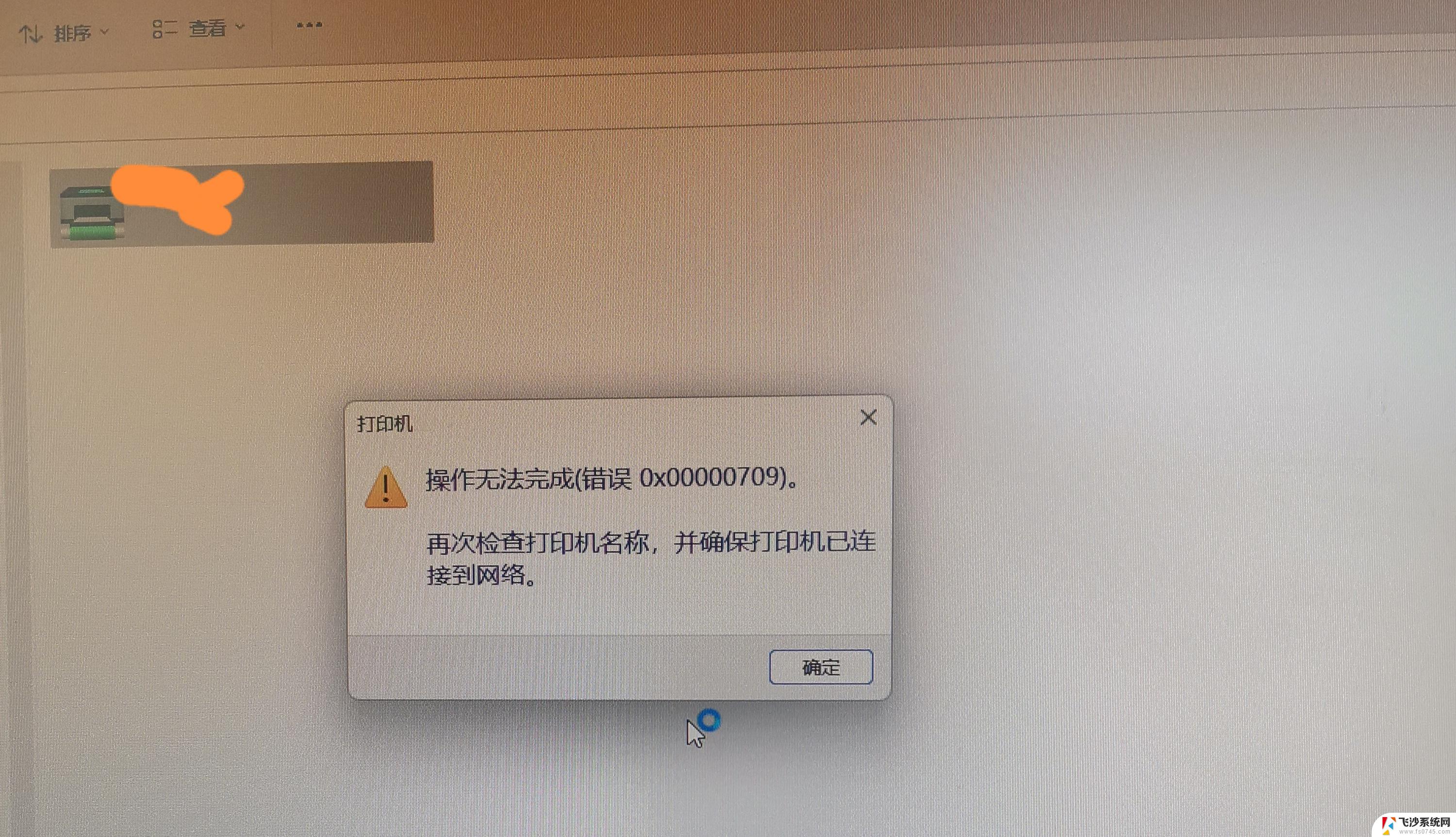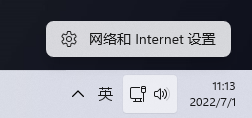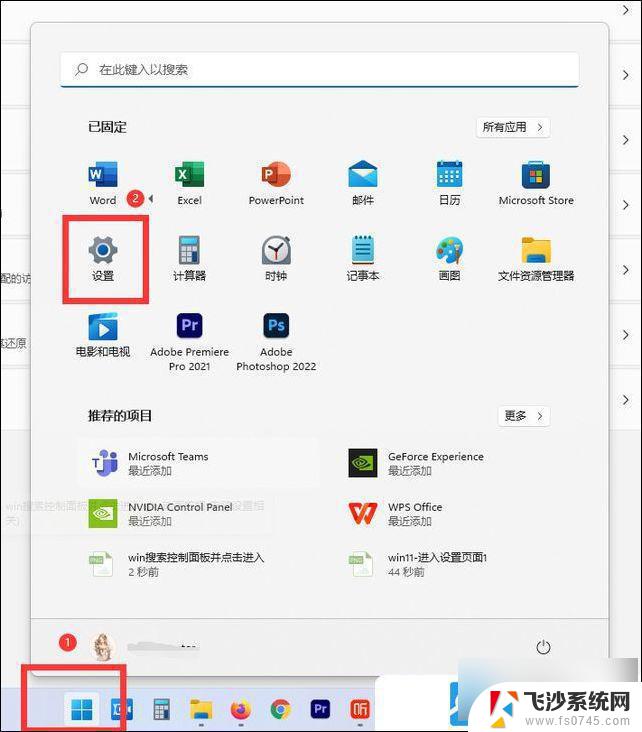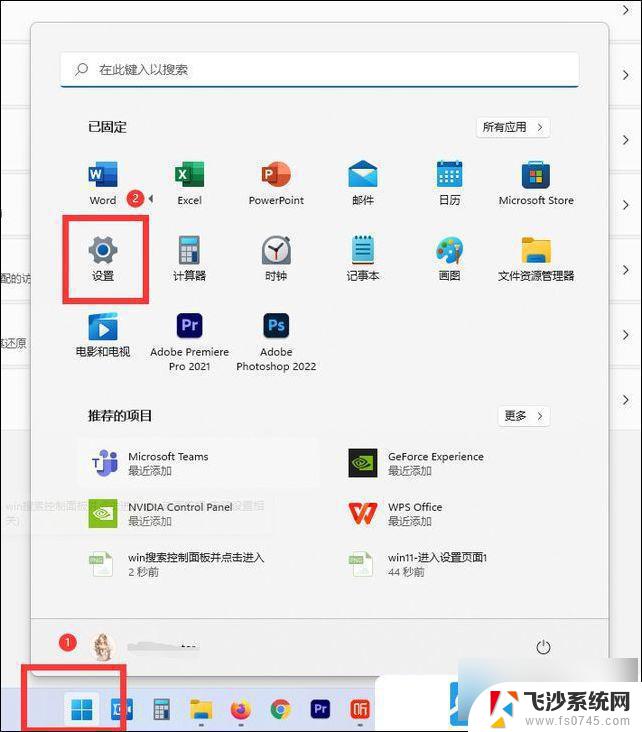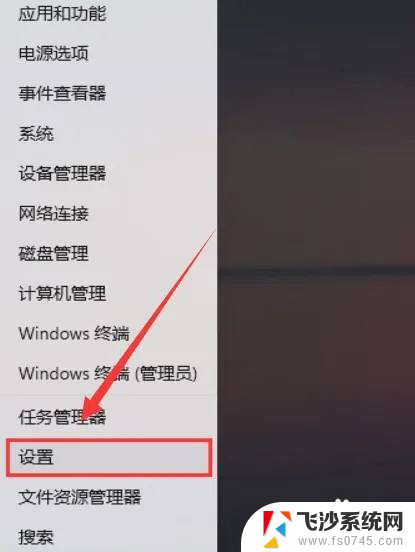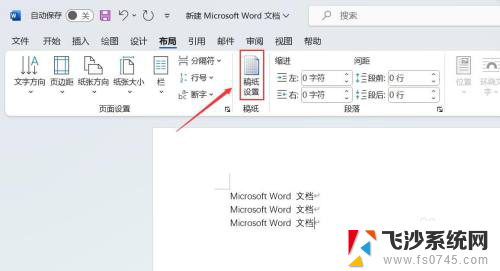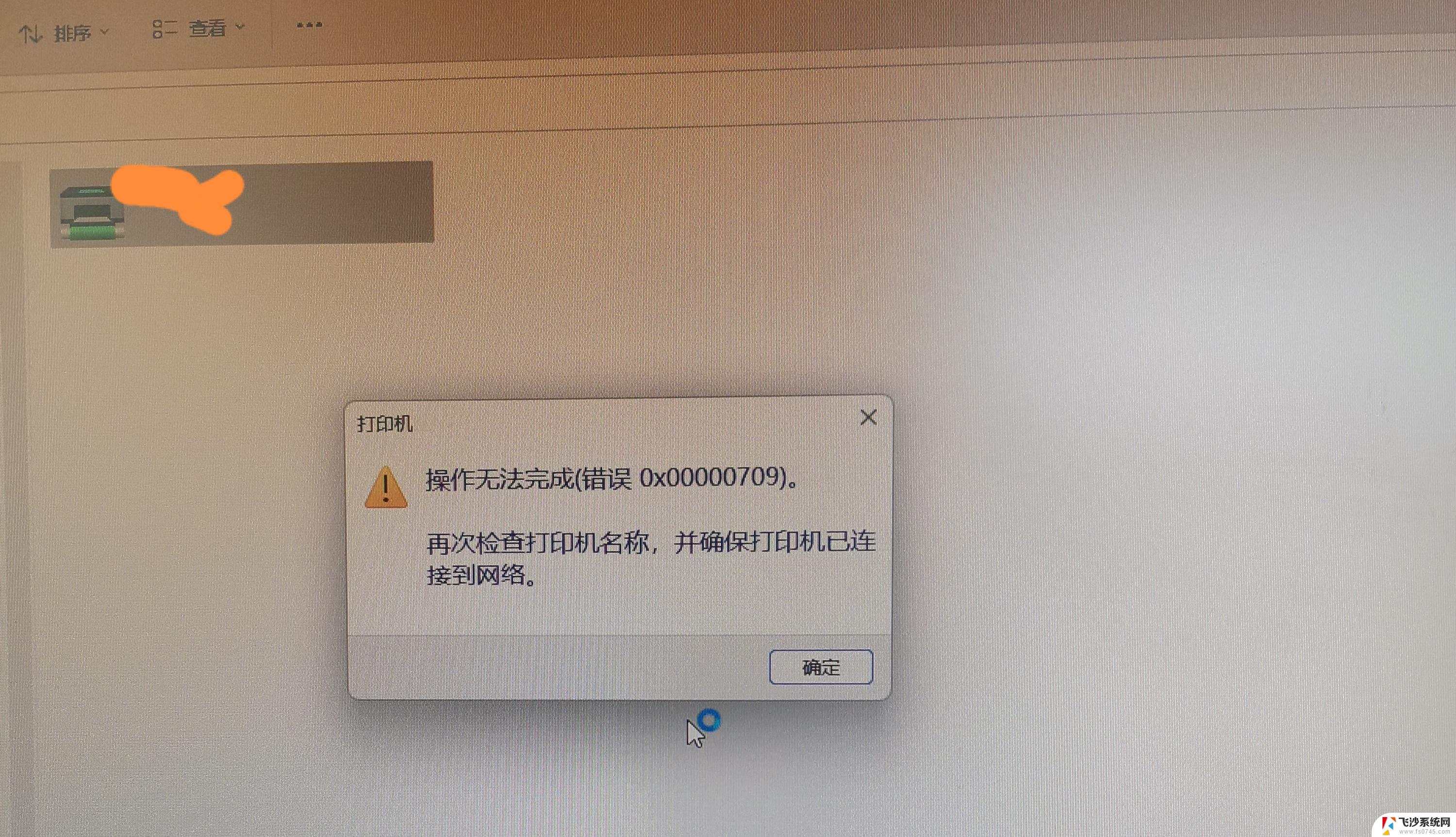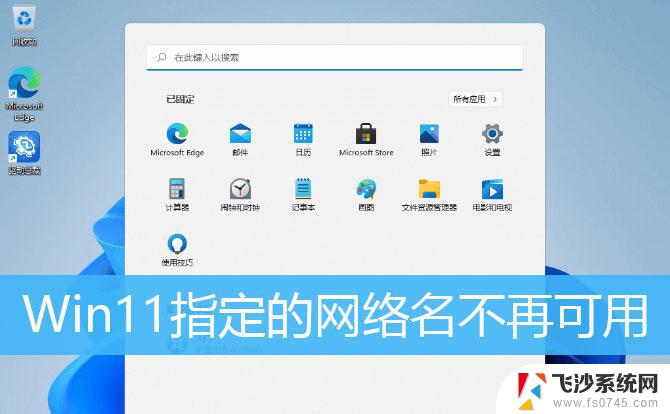win11网络中有打印机但添加不了 无法添加打印机怎么办
在使用Win11系统时,有时候我们会遇到添加打印机的困扰,即使网络中存在可用的打印机,但在添加打印机时却遇到了问题。面对这种情况,我们不必过于担心,可以通过一些简单的操作来解决。接下来我们将详细介绍如何解决无法添加打印机的问题。
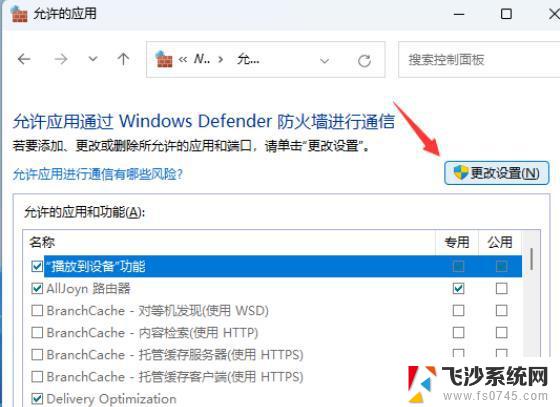
### 1. 检查硬件连接
首先,确保打印机已经正确连接到电源并开启。对于有线连接的打印机,检查USB线或网线是否牢固插入计算机或路由器。对于无线连接的打印机,确认打印机已经成功连接到Wi-Fi网络。并且电脑也连接在同一网络下。
### 2. 更新或重新安装驱动程序
驱动程序是打印机与计算机通信的桥梁,如果驱动程序过时或损坏。可能导致无法添加打印机。访问打印机制造商的官方网站,下载并安装最新版本的驱动程序。如果已安装驱动程序但问题依旧,尝试卸载后重新安装。
### 3. 检查网络设置
对于网络打印机,确保电脑和打印机都连接在同一个网络上,并且网络状态良好。如果使用的是无线连接,尝试将打印机和电脑靠近路由器,或使用有线连接以排除信号问题。同时,检查防火墙或安全软件设置,确保它们没有阻止打印机与电脑的通信。
### 4. 使用系统自带的故障排除工具
在Windows系统中,可以通过“设置”>“设备”>“打印机和扫描仪”中的“添加打印机和扫描仪”功能来尝试添加打印机。如果遇到问题,系统通常会提供故障排除选项,按照提示操作可能解决问题。
### 5. 检查打印机共享设置
在办公室环境中,打印机通常设置为网络共享。确保打印机的共享设置已启用,并且所有必要的权限都已设置。在电脑上,通过网络搜索打印机,并按照提示添加共享打印机。
### 6. 重启设备和路由器
有时,简单的重启打印机、电脑和路由器可以解决连接问题。重启后,再次尝试添加打印机。
通过以上步骤,大多数添加不了打印机的问题都能得到解决。如果问题依然存在,建议联系打印机制造商的技术支持团队寻求帮助。
以上就是关于win11网络中有打印机但添加不了的全部内容,有出现相同情况的用户就可以按照小编的方法了来解决了。